 Betrieb und Instandhaltung
Betrieb und Instandhaltung
 Docker
Docker
 Was sind die Benutzeroberflächen für die Docker-Containerverwaltung?
Was sind die Benutzeroberflächen für die Docker-Containerverwaltung?
Was sind die Benutzeroberflächen für die Docker-Containerverwaltung?
Zu den UI-Tools für die Containerverwaltung gehören: 1. Portainer, eine einfache webbasierte Docker-Verwaltungs-GUI; 2. Kitematic, ein GUI-Tool, mit dem Container schneller und einfacher ausgeführt werden können; 3. LazyDocker, ein terminalbasiertes A visuelles Abfragetool; 4. DockStation, eine Desktop-Anwendung; 5. Docker Desktop, das Ressourcengrenzen für Docker festlegen kann, wie z. B. Speicher, CPU und Disk-Image-Größe;
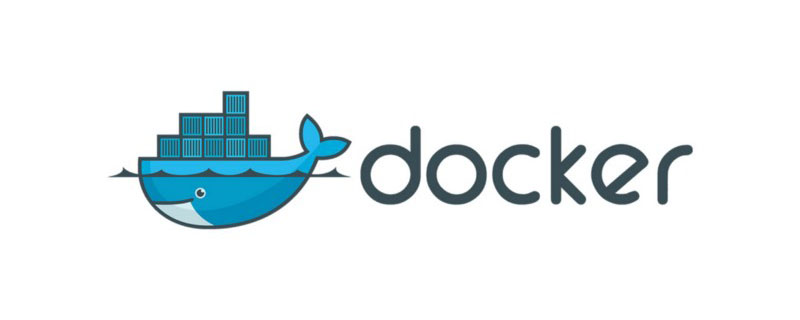
Die Betriebsumgebung dieses Tutorials: Linux5.9.8-System, Docker-1.13.1-Version, Dell G3-Computer.
Überwachen Sie Container immer noch in zahlreichen Konsolenfenstern oder verwenden Sie leidenschaftlich gerne Terminalbefehle? Die Verwendung des grafischen Benutzeroberflächentools (GUI) von Docker erleichtert die Verwaltung von Containern und verbessert die Effizienz. Und sie sind alle kostenlos.
6 GUI-Tools für die Docker-Container-Verwaltung
1. Portainer
Portainer ist eine leichte webbasierte Docker-Verwaltungs-GUI, mit der Sie verschiedene Docker-Umgebungen (Docker-Host oder Swarm-Cluster) einfach verwalten können. Es besteht aus einem einzelnen Container, der auf jeder Docker-Engine ausgeführt werden kann und die Bereitstellung vereinfachen soll.
Portainer ist ein neues Rad, das vom Autor von DockerUI neu erfunden wurde. DockerUI kann nur auf einer einzelnen Maschine verwendet werden und kann den Docker-Schwarm derzeit nicht verwenden.
Offizielle Website https://www.portainer.io
Sehen Sie sich die Web-UI-Oberfläche von Portainer im Bild unten an
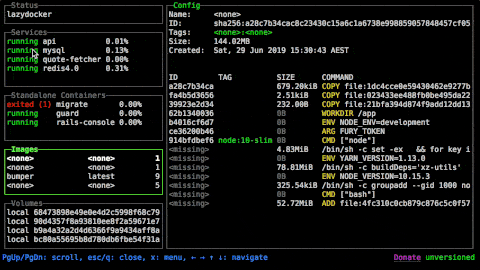
2. Kitematic ist ein Docker-GUI-Tool, das schneller sein kann und effizienter. Führen Sie einfach Docker-Container aus, unterstützt jetzt Mac/Windows/Linux.
Suchen Sie nach dem Bild, das Sie benötigen, und erstellen Sie einen Container. Gehen Sie dazu am besten zu Kitematic. Kitematic bietet grundlegende Konfigurationsoptionen, aber für eine erweiterte Einrichtung müssen Sie möglicherweise die Befehlszeile eingeben.Offizielle Website https://kitematic.com
Github-Adresse https://github.com/docker/kitematic
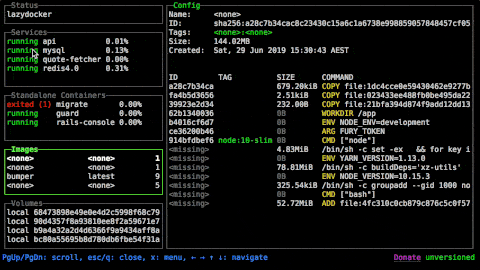
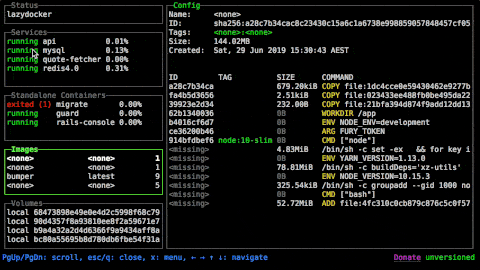 3. LazyDocker (UI-Terminal)
3. LazyDocker (UI-Terminal)
LazyDocker basiert auf dem Terminal Ein visuelles Abfragetool, das Tastaturoperationen und Mausklicks unterstützt.
Lazydocker kann die Anforderungen des Maus- und Tastaturzugriffs erfüllen. Für einige Elemente steht ein Kontextmenü zur Verfügung, in dem Sie alle häufig verwendeten Befehle mit Tastenkombinationen finden. Und es verfügt nicht nur über grundlegende Befehle zum Betreiben von Containern, grundlegende Statistiken, Protokolle und Prüfungen, sondern auch über grundlegende Funktionen. Es stehen auch Diagramme zur Anzeige wichtiger Kennzahlen zur Verfügung, standardmäßig mit CPU- und Speicherauslastung und Prozessen. Darüber hinaus ist es für nahezu jeden gewünschten Indikator konfigurierbar. 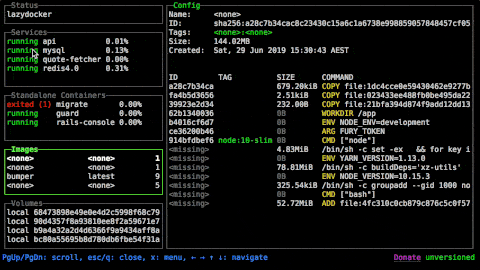
4. DockStation
DockStation ist eine Roll-in-Desktop-Anwendung, die Linux-, Mac- und Windows-Betriebssysteme unterstützt.
DockStation ist eine kostenlose Desktop-Anwendung mit vollem Funktionsumfang, mit der Sie Docker und Docker-Compose verwenden können. Native Docker Compose CLI-Befehle können über docker-compose.yml verwendet werden, um dabei zu helfen, eine saubere native Datei zu generieren, die auch außerhalb der Anwendung verwendet werden kann. Es kann auch dabei helfen, Container und Dienste, einschließlich Remote- und lokaler Container, zu verwalten und zu überwachen, z. B. Protokollüberwachung, Protokollsuche, Gruppierung, Ausführung von Tools und Abrufen von Containerinformationen. Für die allgemeine, mehrfache und einzelne Überwachung von Containerressourcen stehen weitere Tools zur Verfügung. 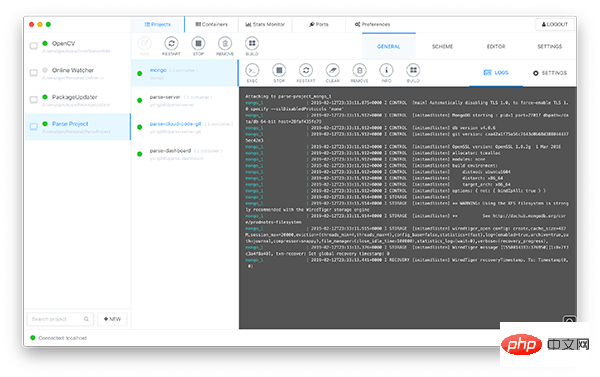
5. Docker Desktop
Docker Desktop ist eine Desktop-Anwendung. Da Docker-Toolbox (mit Kitematic) veraltet ist, wird allen Benutzern empfohlen, Docker Desktop auf Mac und Docker Desktop auf Windows zu verwenden.
Dieses Tool kann Ressourcengrenzen für Docker festlegen, z. B. Speicher, CPU, Disk-Image-Größe, Dateifreigabe, Proxy und Netzwerk usw., sowie die Docker-Engine, die Befehlszeile und Kubernetes konfigurieren.
Verwenden Sie das Dashboard nicht nur, um grundlegende Containervorgänge zu verwenden, sondern auch Protokolle und grundlegende Statistiken anzuzeigen und Container zu überprüfen. All dies kann über das Kontextmenü oder eine Anzeige in der Statusleiste aufgerufen werden.
6. Docui
Docui ist auch ein UI-Terminal, das Mac- und Linux-Betriebssysteme unterstützt. Erfordert GO-Version 1.11.4 oder höher, Docker-Engine 18.06.1 oder höher und Git.
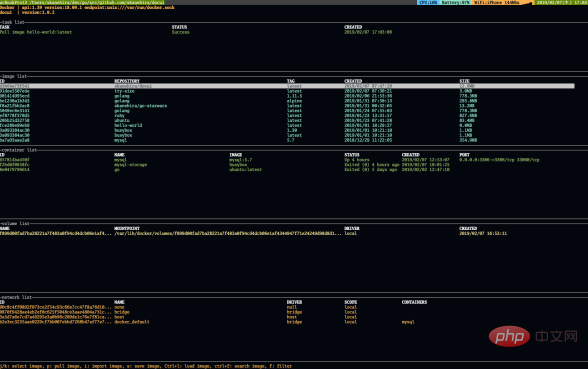
Docui wurde entwickelt, um die Erstellung und Konfiguration neuer Container/Dienste zu erleichtern, in denen Sie viele Tastenkombinationen für alle erforderlichen Vorgänge finden.
Sie können Bilder suchen, speichern und importieren, prüfen und filtern usw.; Container erstellen, löschen, starten und stoppen, prüfen und umbenennen usw.;
Empfohlenes Lernen: „Docker-Video-Tutorial“
Das obige ist der detaillierte Inhalt vonWas sind die Benutzeroberflächen für die Docker-Containerverwaltung?. Für weitere Informationen folgen Sie bitte anderen verwandten Artikeln auf der PHP chinesischen Website!

Heiße KI -Werkzeuge

Undresser.AI Undress
KI-gestützte App zum Erstellen realistischer Aktfotos

AI Clothes Remover
Online-KI-Tool zum Entfernen von Kleidung aus Fotos.

Undress AI Tool
Ausziehbilder kostenlos

Clothoff.io
KI-Kleiderentferner

AI Hentai Generator
Erstellen Sie kostenlos Ai Hentai.

Heißer Artikel

Heiße Werkzeuge

Notepad++7.3.1
Einfach zu bedienender und kostenloser Code-Editor

SublimeText3 chinesische Version
Chinesische Version, sehr einfach zu bedienen

Senden Sie Studio 13.0.1
Leistungsstarke integrierte PHP-Entwicklungsumgebung

Dreamweaver CS6
Visuelle Webentwicklungstools

SublimeText3 Mac-Version
Codebearbeitungssoftware auf Gottesniveau (SublimeText3)

Heiße Themen
 1386
1386
 52
52
 So erstellen Sie einen Spiegel in Docker
Apr 15, 2025 am 11:27 AM
So erstellen Sie einen Spiegel in Docker
Apr 15, 2025 am 11:27 AM
Schritte zum Erstellen eines Docker -Images: Schreiben Sie eine Dockerfile, die die Build -Anweisungen enthält. Erstellen Sie das Bild im Terminal mit dem Befehl Docker Build. Markieren Sie das Bild und weisen Sie Namen und Tags mit dem Befehl Docker Tag zu.
 So aktualisieren Sie das Bild von Docker
Apr 15, 2025 pm 12:03 PM
So aktualisieren Sie das Bild von Docker
Apr 15, 2025 pm 12:03 PM
Die Schritte zur Aktualisierung eines Docker -Images sind wie folgt: Ziehen Sie das neueste Bild -Tag. Neues Bild Löschen Sie das alte Bild für ein bestimmtes Tag (optional) den Container neu (falls erforderlich) neu starten Sie neu (falls erforderlich).
 So verwenden Sie Docker Desktop
Apr 15, 2025 am 11:45 AM
So verwenden Sie Docker Desktop
Apr 15, 2025 am 11:45 AM
Wie benutze ich Docker Desktop? Docker Desktop ist ein Werkzeug zum Ausführen von Docker -Containern auf lokalen Maschinen. Zu den zu verwendenden Schritten gehören: 1.. Docker Desktop installieren; 2. Start Docker Desktop; 3.. Erstellen Sie das Docker -Bild (mit Dockerfile); 4. Build Docker Image (mit Docker Build); 5. Docker -Container ausführen (mit Docker Run).
 So kopieren Sie Dateien in Docker nach außen
Apr 15, 2025 pm 12:12 PM
So kopieren Sie Dateien in Docker nach außen
Apr 15, 2025 pm 12:12 PM
Methoden zum Kopieren von Dateien in externen Hosts in Docker: Verwenden Sie den Befehl Docker CP: Docker CP [Optionen] & lt; Containerpfad & gt; & lt; Host -Pfad & gt;. Verwenden von Datenvolumina: Erstellen Sie ein Verzeichnis auf dem Host und verwenden Sie den Parameter -V, um das Verzeichnis in den Container zu montieren, um den Container zu erstellen, um eine bidirektionale Dateisynchronisation zu erreichen.
 So überprüfen Sie den Namen des Docker -Containers
Apr 15, 2025 pm 12:21 PM
So überprüfen Sie den Namen des Docker -Containers
Apr 15, 2025 pm 12:21 PM
Sie können den Namen des Docker -Containers abfragen, indem Sie den Schritten folgen: Alle Container auflisten (Docker PS). Filtern Sie die Containerliste (unter Verwendung des GREP -Befehls). Ruft den Containernamen ab (befindet sich in der Spalte "Namen").
 So lesen Sie die Docker -Version
Apr 15, 2025 am 11:51 AM
So lesen Sie die Docker -Version
Apr 15, 2025 am 11:51 AM
Um die Docker -Version zu erhalten, können Sie die folgenden Schritte ausführen: Führen Sie den Befehl Docker "Docker --version" aus, um die Client- und Serverversionen anzuzeigen. Für Mac oder Windows können Sie auch Versionsinformationen über die Registerkarte Version der Docker -Desktop -GUI oder das Menü Docker Desktop anzeigen.
 So speichern Sie das Docker -Bild
Apr 15, 2025 am 11:54 AM
So speichern Sie das Docker -Bild
Apr 15, 2025 am 11:54 AM
Um das Bild in Docker zu speichern, können Sie den Befehl docker comit verwenden, um ein neues Bild zu erstellen, das den aktuellen Status des angegebenen Containers Syntax: Docker Commit [Optionen] Container -ID -Bildname enthält. Um das Bild im Repository zu speichern, können Sie den Befehl Docker Push, Syntax: Docker -Push -Bildname [: Tag] verwenden. Um gespeicherte Bilder zu importieren, können Sie den Befehl Docker Pull, Syntax: Docker Pull Bildname [: Tag] verwenden.
 So verlassen Sie den Container mit Docker
Apr 15, 2025 pm 12:15 PM
So verlassen Sie den Container mit Docker
Apr 15, 2025 pm 12:15 PM
Vier Möglichkeiten zum Beenden von Docker Container: Verwenden Sie Strg D im Befehl Container Terminal ENGEBOT IM Container Terminal verwenden Sie Docker Stop & lt; container_name & gt; Befehl verwenden Sie Docker Kill & lt; container_name & gt; Befehl im Host -Terminal (Force Exit)



